Hvordan fikse feil 0x80070020 i Windows
Windows Update Error 0x80070020 oppstår oftest når du oppdater en Windows-PC. Du har gjort det du skal og sørget for at datamaskinen har de siste oppdateringene. Men av en eller annen grunn vil ikke Windows installere oppdateringene. Det kan være frustrerende, men å fikse det trenger ikke å være det.
Hva er Windows Update Error 0x80070020?
Feilen 0x80070020 vises når du laster ned, og noen ganger når du installerer, den siste Windows-oppdatering. Denne feilen kan være i Windows 10, eller tidligere versjoner som Windows 8 eller Windows 7. Selv om det ofte oppleves i den nyeste versjonen av Microsoft-operativsystemet.
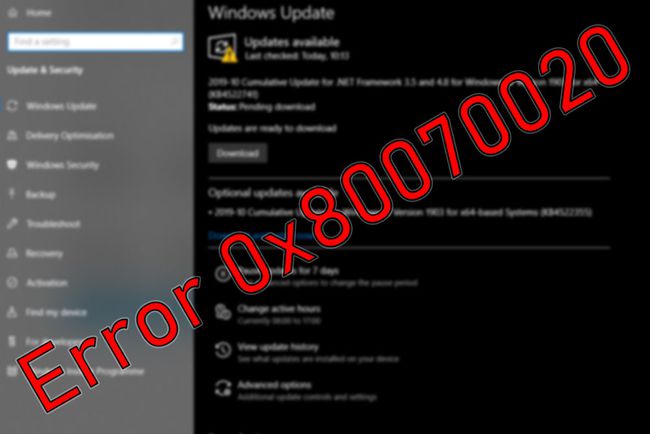
Det er faktisk Windows sin måte å fortelle deg at oppdateringen enten ikke ble installert eller ikke installert riktig, og den trenger litt hjelp for å komme over den hikken.
Hva forårsaker feil 0x80070020?
Noen få ting kan gå galt for å forårsake denne spesielle Windows-oppdateringsfeilen. Det vanligste er annen programvare som forstyrrer installasjonsprosessen. Det kan være noe antivirusprogramvare eller en
Til syvende og sist spiller ikke årsaken til problemet så stor rolle, ettersom diagnostisering av problemet innebærer å prøve forskjellige rettelser. Det er bedre å fokusere på løsningen med denne feilen, i stedet for problemet.
Trenger du å fikse feil 0x80070020?
Selv om noen feil kan ignoreres, er det viktig for PC-ens sikkerhet at du opprettholder et oppdatert Windows-miljø. Selv om du ikke trenger å fikse dette problemet umiddelbart, ikke la det stå i mer enn et par uker. Ellers risikerer du å bli gjort sårbar for nye utnyttelser og hacks.
Slik fikser du Windows Update-feil 0x80070020 i Windows 10
Det kan ta litt tid å finne ut av problemet, men det er noen enkle trinn du kan ta som bør løse det raskt nok.
Etter at du har fullført hver potensielle reparasjon, kjør Windows Update på nytt og se om feilen vises. Hvis det ikke gjør det, har du løst problemet. Hvis det gjør det, gå videre til neste mulige løsning.
Disse metodene fungerer også i Windows 8 og 7. Trinnene for å fikse feilen kan imidlertid være litt annerledes.
-
Kjør en antivirusskanning. Hvis et stykke programvare blokkerer installasjonen av den siste Windows-oppdateringen, bør en skikkelig antivirusskanning finne den og fikse den. Den kan gjøre det for å hindre deg i å laste ned sikkerhetsreparasjoner som kan kompromittere driften. Det kan også være et generisk forstyrrende virus som hindrer deg i å forbedre systemsikkerheten. Uansett, hvis et virus hindrer deg i å oppdatere datamaskinen, bør en virusskanning fikse det.
Hvis dette ikke løser problemet, kjører du en fullstendig systemskanning fra sikker modus for å søke etter problematisk programvare i alle kriker og kroker.
Hvis du ikke har en antivirusløsning, er Windows Defender et godt allsidig sikkerhetsverktøy. Det fungerer best når det er sikkerhetskopiert av en sterk antivirus- eller anti-malware-løsning.
-
Deaktiver antivirusprogramvare. Dette trinnet anbefales kun som et midlertidig tiltak, da det kan gjøre systemet ditt sårbart. Antivirusprogrammer kan være overivrige når det gjelder å beskytte et system. Hvis den av en eller annen grunn feilaktig identifiserte Windows Update-prosessen, eller den bestemte oppdateringen du lastet ned, som skadelig, kan deaktivering av antivirusprogrammet fikse det.
- Hvis du har Avast Antivirus, deaktiver den midlertidig (eller permanent, hvis du ønsker å gå videre til noe annet).
- Hvis du har AVG, det er enkelt å deaktivere det.
- Hvis du bruker Malwarebytes, se førstepartsveiledningen for å deaktivere sanntidsbeskyttelsen.
- Hvis du har Norton Antivirus, kan det være det midlertidig eller permanent deaktivert.
- Hvis du bruker McAfee, deaktivering av antivirus er ikke vanskeligere enn noe annet antivirusprogram.
Hvis du bruker en annen antivirustjeneste, sjekk den offisielle siden for å se om det finnes en veiledning for hvordan du gjør det. Alternativt kan du sjekke oppgavelinjen. Det er en god sjanse for at du kan velge ikonet og deaktivere tjenesten midlertidig der.
Enten Windows-oppdateringen fungerer etter denne reparasjonen eller ikke, aktiver antivirusprogramvaren på nytt før du fortsetter.
Kjør feilsøkingsprogrammet for Windows Update. Moderne versjoner av Windows har flere feilsøkingsverktøy som er mer effektive enn deres motparter i eldre Microsoft-operativsystemer. Kjør feilsøkingsprogrammet for Windows Update hvis du støter på denne feilen. Det løser kanskje ikke alle problemer, men når det ikke gjør det, kan det peke deg i riktig retning for hvordan du kan fikse det selv.
-
Tilbakestill Windows Update Services. Noen ganger fungerer et element, eller flere elementer, fra Windows Update Services av en eller annen grunn, og det ene eller det andre hindrer oppdateringen fra å fullføres. Den beste måten å sikre at det ikke er tilfellet er å starte disse tjenestene på nytt.
Selv om de opprinnelig ble skrevet for Windows 8.1 og Windows 7, fungerer instruksjonene for tilbakestilling av Windows Update Services for Windows 10 og vil hjelpe deg med å få disse tjenestene til å kjøre riktig.
-
Start Background Intelligent Transfer Service (BITS) på nytt. Windows BITS spiller en stor rolle i å levere oppdateringer til et system. Hvis det slutter å fungere, kan feilen 0x80070020 vises.
Microsoft tilbyr et skript du kan kjøre som gjør det for deg, selv om guiden også har detaljerte trinn for hvordan du gjør dette manuelt.
